2.2 Trabajo con organizaciones
Si usted es un administrador de la organización, puede especificar quién tendrá acceso a la información sobre productos, suscripciones y otros servicios disponibles para su organización. Para obtener información sobre la adición de administradores de la organización, consulte la Sección 2.3.2 Adición de un administrador o un usuario a una organización.
Puede encontrar más información en las secciones siguientes:
2.2.1 Método de creación de organizaciones
En el Centro de servicios al cliente de Novell, las cuentas se enmarcan en organizaciones. Por ejemplo, una organización puede representar a una empresa y contener los sistemas y suscripciones registrados para esa compañía.
Al crear una cuenta Novell Login (Entrada a Novell), se le agrega a la organización de una empresa si se da alguna de las circunstancias siguientes:
-
La suscripción se adquirió en virtud de un contrato de Novell ( xLA) con esa empresa.
-
Un administrador de la organización le agregó como usuario con derechos, administrador de grupo o administrador de la organización.
El sistema creará una empresa en los siguientes casos:
-
Si registra una versión de evaluación de un producto.
-
Si adquiere un producto de caja roja o de un fabricante de equipos originales y lo instala.
-
Si no introduce un código durante el registro.
2.2.2 Pertenencia a varias organizaciones
Un usuario se puede asociar a varias organizaciones en el Centro de servicios al cliente de Novell. Esto es útil, por ejemplo, si un distribuidor necesita emplear un acceso único al Centro de servicios al cliente de Novell para consultar y administrar la información de varios clientes.
La función y el acceso a la información de un usuario cambia cuando pasa a una organización distinta, basándose en las funciones que el usuario tiene asignadas en esa organización. Para obtener más información sobre las funciones disponibles, consulte la Sección 1.2 Perfil de usuario del Centro de servicios al cliente de Novell.
Para obtener más información sobre cómo pasar a otra organización, consulte la Sección 2.2.4 Visualización de otra organización.
2.2.3 Actualización de la información de dirección de una organización
Para modificar la información de dirección de una organización:
-
Acceda al Centro de servicios al cliente de Novell como se indica en la Sección 2.1.2 Cómo iniciar sesión en el Centro de servicios al cliente de Novell.
-
Haga clic en (Administrar organización > Editar información de la organización) en el marco de navegación izquierdo.
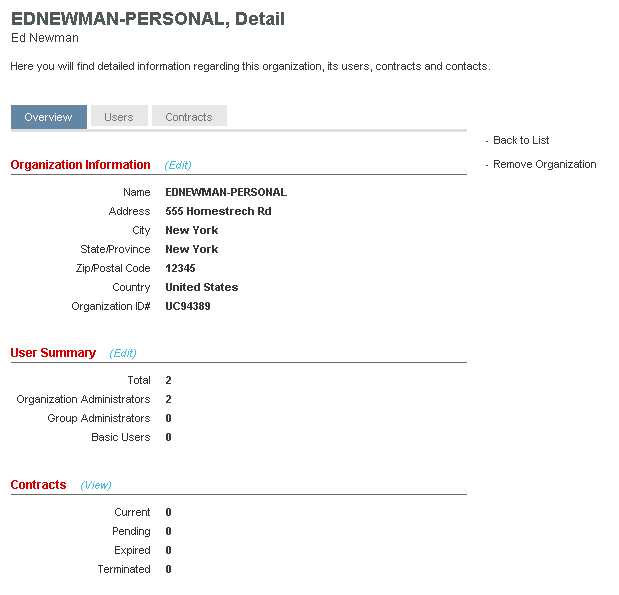
-
Haga clic en (Editar) o (Solicitar un cambio) junto al encabezado (Información de la organización).
En función del modo en que se creó la cuenta se mostrará la opción (Solicitar un cambio) o (Editar). Al hacer clic en el enlace (Solicitar un cambio) y modificar la información de la organización, sus cambios se envían al equipo adecuado de Novell para su revisión antes de mostrarlos en el Centro de servicios al cliente de Novell. Al hacer clic en , los cambios se aplican directamente.
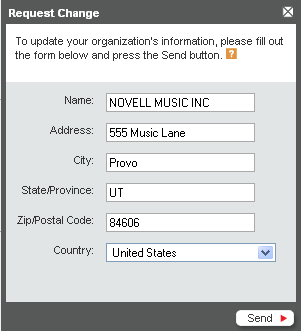
-
Complete el formulario con la nueva información y, a continuación, haga clic en (Guardar) o (Enviar)
2.2.4 Visualización de otra organización
-
Acceda al Centro de servicios al cliente de Novell como se indica en la Sección 2.1.2 Cómo iniciar sesión en el Centro de servicios al cliente de Novell.
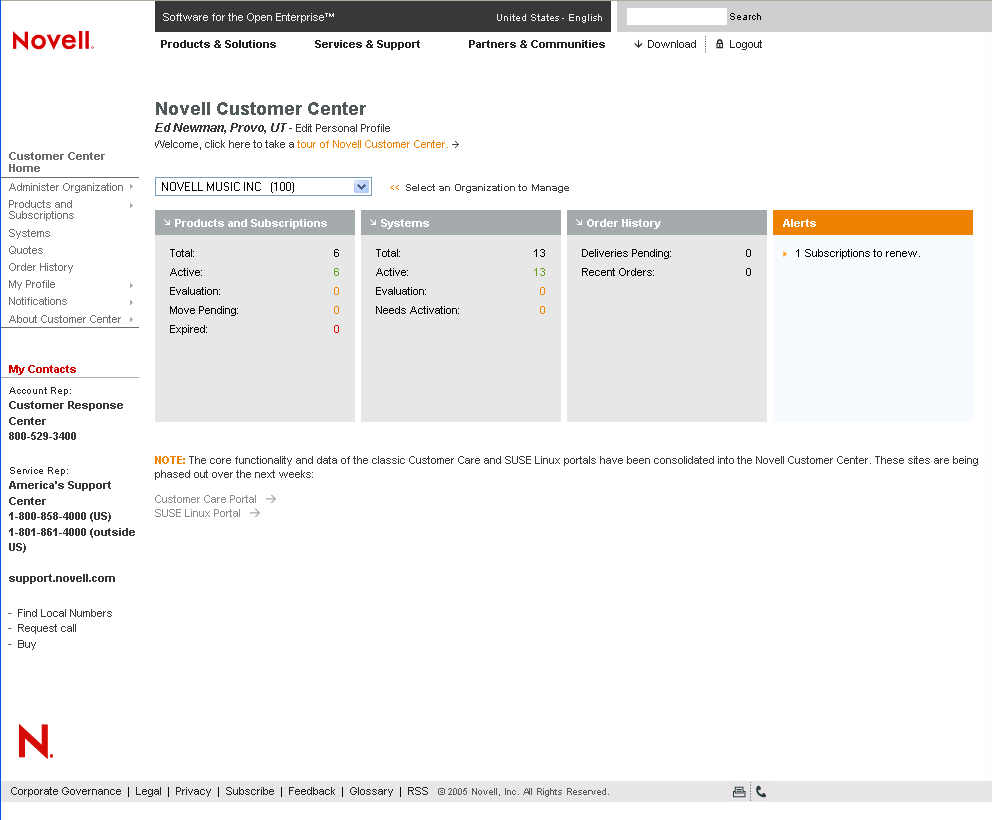
Si es miembro de una única organización, el nombre de la misma aparece en la página principal del Centro de servicios al cliente de Novell, sobre la información de dicha organización. En este caso, no puede ver otra organización.
Si pertenece a varias organizaciones, un menú desplegable le permitirá seleccionar la organización que desee ver.
-
Seleccione la organización que desee consultar en el menú desplegable.
En la nueva página se muestra la información de la organización seleccionada. Su función y acceso a la información de esta organización cambia en función de los derechos que se le hayan asignado para esa organización.
NOTA:Puede pasar a otra organización desde varias páginas del Centro de servicios al cliente de Novell. Por ejemplo, si está consultando los sistemas para una de sus organizaciones, puede utilizar el menú desplegable de la página Systems (Sistemas) para pasar a la información de sistemas de otra organización.
2.2.5 Solicitar acceso a una cuenta de la organización
-
Acceda al Centro de servicios al cliente de Novell como se indica en la Sección 2.1.2 Cómo iniciar sesión en el Centro de servicios al cliente de Novell.
-
Si es miembro de más de una organización, seleccione (Formulario de solicitud de acceso) en la lista desplegable de organizaciones que aparece en las páginas en que aparezca el campo (Seleccione una organización que desee gestionar).
o
Si es miembro de una única organización, haga clic en (Mi perfil > Mis organizaciones) del marco de navegación izquierdo y seleccione
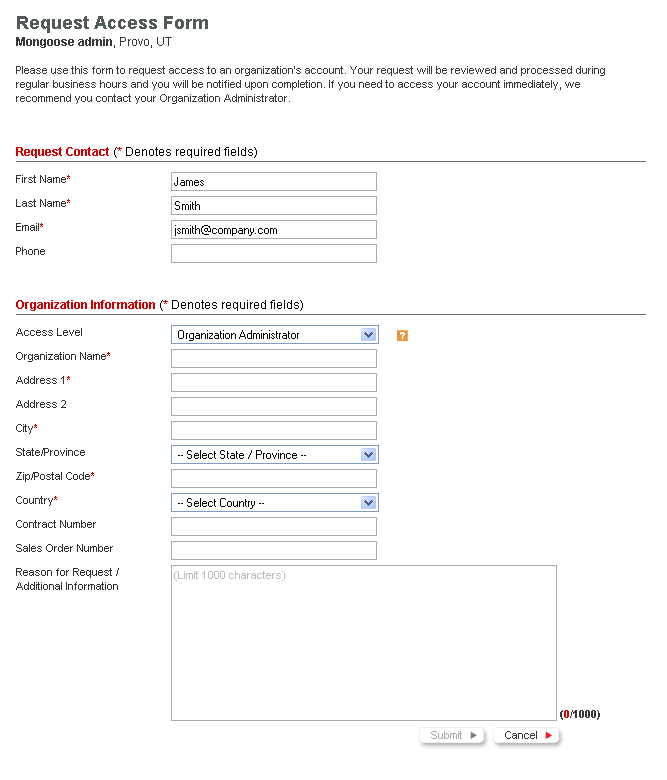
-
Complete los campos.
Los campos marcados con un asterisco son obligatorios.
-
Haga clic en (Enviar).
Se enviará la solicitud y recibirá un correo electrónico informándole de si se ha autorizado el acceso.